根據Excel中的值顯示特定文本
作者:小陽
最後修改時間:2020-01-02
假設您有一個值列表,現在,您想根據該值顯示特定的文本。 例如,如果單元格值大於1000,則“增加”文本將顯示在另一列中,如下圖所示。 為了處理此任務,REPT和IF函數都可以幫您一個忙。

使用REPT功能根據值顯示特定文本
在Excel中,正常的REPT函數用於將字符重複指定的次數。 但是,在這裡,我將使用REPT函數根據單元格值顯示指定的文本。 通用語法為:
=REPT("message",logical test)
- message:要顯示的特定文本。
- logical test:顯示文本所依據的邏輯標準。
1.請輸入以下公式或將其複製到空白單元格中:
=REPT("Increase",A2>1000)
備註:在以上公式中,“提高”是您要顯示的特定文本,“A2> 1000”是要基於的條件,您可以根據需要進行更改。
2。 然後,將填充手柄向下拖動到要應用此公式的單元格,如果符合條件,將顯示特定文本,請參見屏幕截圖:

保養竅門:此RETP函數也可以應用於多個條件,如果要使用OR邏輯,則應將多個REPT函數與&字符結合使用,並且AND邏輯可以由*字符表示。
例如,如果單元格值大於1000,則顯示文本“ Increase”;如果值在500和1000之間,則顯示“ Normal”文本;否則,顯示“ Decrease”文本。 請將以下公式複製到空白單元格中:
=REPT("Increase",A2>1000) & REPT("Normal",(A2>500)*(A2<=1000)) & REPT("Decrease",A2<=500)
然後,將該公式複製到要應用此公式的其他單元格中,您將獲得結果,如以下屏幕截圖所示:
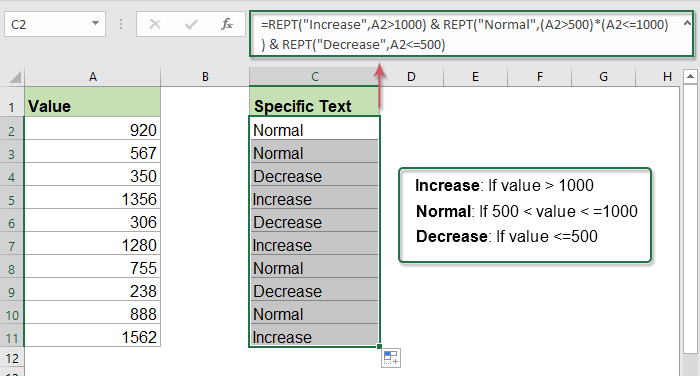
使用IF功能根據值顯示特定文本
在Excel中,IF函數也可以幫助您解決此任務。 通用語法為:
=IF (logical_test, [value_if_true], [value_if_false])
- logical_test:這是您要測試的條件。
- value_if_true:如果邏輯測試結果為TRUE,則要返回的特定值。
- value_if_false:如果邏輯測試結果為FALSE,則要返回的值。
將以下公式鍵入或複製到空白單元格中,然後將填充手柄向下拖動到要使用此公式的單元格,然後將根據您設計的條件顯示特定的文本。
=IF(A2>1000,"Increase","")
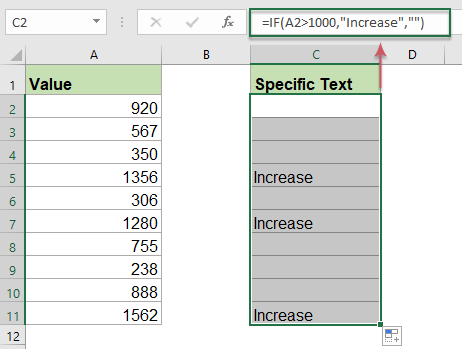
保養竅門:有關更多條件,請應用嵌套的IF函數:
=IF(A2>1000,"Increase",IF(A2>500,"Normal","Decrease"))
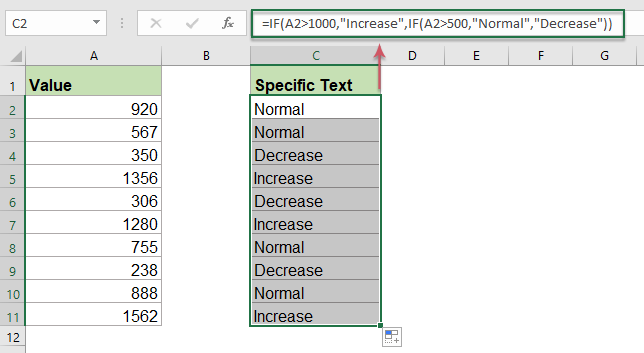
使用的相對功能:
- REPT:
- REPT功能用於將字符重複指定的次數。
- IF:
- IF函數用於測試特定條件,返回為TRUE或FALSE提供的相應值。
更多文章:
- 檢查單元格是否等於列表中的任何值
- 例如,我在A列中有一個文本字符串列表,現在,我想檢查此列中的單元格值是否等於E列的另一個列表中的任何值。如果相等,則顯示TRUE,否則顯示FALSE值如下圖所示。
- 如果單元格包含文本,則在Excel中顯示
- 現在,如果您在A列中有一個文本字符串列表,並且有一行關鍵字,則需要檢查關鍵字是否出現在文本字符串中。 如果關鍵字出現在單元格中,則顯示該關鍵字,否則,將顯示空白單元格,如下圖所示。
- 根據列表對單元格包含的關鍵字進行計數
- 如果要基於單元格列表計算出現在單元格中的關鍵字數量,則SUMPRODUCT,ISNUMBER和SEARCH函數的組合可以幫助您解決Excel中的此問題。
最佳辦公效率工具
Kutools for Excel-幫助您從人群中脫穎而出
| 🤖 | Kutools 人工智慧助手:基於以下內容徹底改變數據分析: 智慧執行 | 生成代碼 | 建立自訂公式 | 分析數據並產生圖表 | 呼叫 Kutools 函數... |
| 熱門特色: 尋找、突出顯示或識別重複項 | 刪除空白行 | 合併列或儲存格而不遺失數據 | 沒有公式的回合 ... | |
| 超VLookup: 多重標準 | 多重價值 | 跨多頁 | 模糊查詢... | |
| 副詞。 下拉清單: 簡易下拉列表 | 依賴下拉列表 | 多選下拉列表... | |
| 欄目經理: 新增特定數量的列 | 移動列 | 切換隱藏列的可見性狀態 | 將列與 選擇相同和不同的單元格 ... | |
| 特色功能: 網格焦點 | 設計圖 | 大方程式酒吧 | 工作簿和工作表管理器 | 資源庫 (自動文字) | 日期選擇器 | 合併工作表 | 加密/解密單元格 | 按清單發送電子郵件 | 超級濾鏡 | 特殊過濾器 (過濾粗體/斜體/刪除線...)... | |
| 前 15 個工具集: 12 文本 工具 (添加文本, 刪除字符 ...) | 50+ 圖表 類型 (甘特圖 ...) | 40+ 實用 公式 (根據生日計算年齡 ...) | 19 插入 工具 (插入二維碼, 從路徑插入圖片 ...) | 12 轉化 工具 (數字到單詞, 貨幣兌換 ...) | 7 合併與拆分 工具 (高級合併行, 拆分 Excel 儲存格 ...) | ... 和更多 |
Kutools for Excel 擁有超過 300 個功能, 確保只需點擊一下即可獲得您所需要的...

Office選項卡-在Microsoft Office(包括Excel)中啟用選項卡式閱讀和編輯
- 一秒鐘即可在數十個打開的文檔之間切換!
- 每天為您減少數百次鼠標單擊,告別鼠標手。
- 查看和編輯多個文檔時,將您的工作效率提高 50%。
- 為 Office(包括 Excel)帶來高效的選項卡,就像 Chrome、Edge 和 Firefox 一樣。
